 Betrieb und Instandhaltung
Betrieb und Instandhaltung
 Nginx
Nginx
 So verwenden Sie Nginx Proxy Manager, um einen automatischen Sprung von HTTP zu HTTPS zu implementieren
So verwenden Sie Nginx Proxy Manager, um einen automatischen Sprung von HTTP zu HTTPS zu implementieren
So verwenden Sie Nginx Proxy Manager, um einen automatischen Sprung von HTTP zu HTTPS zu implementieren

So verwenden Sie Nginx Proxy Manager, um einen automatischen Sprung von HTTP zu HTTPS zu erreichen
Mit der Entwicklung des Internets haben immer mehr Websites begonnen, das HTTPS-Protokoll zu übernehmen, um Übertragungsdaten zu verschlüsseln, um die Datensicherheit zu verbessern und die Privatsphäre der Benutzer zu schützen . Da das HTTPS-Protokoll die Unterstützung eines SSL-Zertifikats erfordert, ist bei der Bereitstellung des HTTPS-Protokolls eine gewisse technische Unterstützung erforderlich. Nginx ist ein leistungsstarker und häufig verwendeter HTTP-Server und Reverse-Proxy-Server, und Nginx Proxy Manager ist ein einfacher und benutzerfreundlicher Proxy-Manager auf Basis von Nginx, der einen automatischen Sprung von HTTP zu HTTPS realisieren kann. In diesem Artikel wird erläutert, wie Sie Nginx Proxy Manager zum Implementieren dieser Funktion verwenden, und es werden spezifische Codebeispiele bereitgestellt.
Schritt 1: Nginx Proxy Manager installieren
Zuerst müssen Sie Nginx Proxy Manager auf dem Server installieren. Es kann mit dem folgenden Befehl installiert werden:
$ git clone https://github.com/jc21/nginx-proxy-manager.git $ cd nginx-proxy-manager $ docker-compose up -d
Dadurch wird ein Docker-Container auf dem Server gestartet, der den Nginx-Server und die Nginx Proxy Manager-Verwaltungsschnittstelle enthält.
Schritt 2: Domänennamen und SSL-Zertifikat konfigurieren
Betreten Sie die Nginx Proxy Manager-Verwaltungsoberfläche, greifen Sie über den Browser auf die IP-Adresse des Servers zu und melden Sie sich mit dem Standardbenutzernamen und -kennwort an.
Wählen Sie in der linken Navigationsleiste der Benutzeroberfläche „Proxy-Hosts“ aus und klicken Sie dann auf die Schaltfläche „Host hinzufügen“. Geben Sie im Popup-Dialogfeld die Informationen zum Domänennamen und zum SSL-Zertifikat ein. Stellen Sie sicher, dass die Option „SSL erzwingen“ ausgewählt ist, um die Aktivierung von HTTPS zu erzwingen.
Schritt 3: Automatische Umleitung von HTTP zu HTTPS festlegen
Wählen Sie in der Nginx Proxy Manager-Verwaltungsoberfläche die Option „Proxy-Hosts“ und suchen Sie den gerade hinzugefügten Host. Klicken Sie auf den Namen des Hosts, um die Konfigurationsseite aufzurufen.
Oben auf der Konfigurationsseite finden Sie die Option „SSL-Proxy“. Wählen Sie im Dropdown-Menü „Weiterleitungen“ die Option „Gesamten Datenverkehr auf HTTPS umleiten“ aus.
Klicken Sie unten auf der Seite auf die Schaltfläche „Speichern“, um die Konfiguration zu speichern und die Änderungen zu übernehmen.
Schritt 4: Überprüfen Sie, ob die Konfiguration wirksam ist.
Starten Sie den Nginx Proxy Manager-Container neu, damit die Konfiguration wirksam wird. Der Container kann über den folgenden Befehl neu gestartet werden:
$ cd nginx-proxy-manager $ docker-compose restart
Greifen Sie dann über den Browser auf den konfigurierten Domänennamen zu. Wenn alles normal ist, springt der Zugriff automatisch zum HTTPS-Protokoll und in der Adressleiste des Browsers wird ein Schlosssymbol angezeigt. zeigt an, dass die Verbindung sicher ist.
Codebeispiel:
server {
listen 80;
server_name example.com;
return 301 https://example.com$request_uri;
}
server {
listen 443 ssl;
server_name example.com;
ssl_certificate /etc/nginx/ssl/cert.pem;
ssl_certificate_key /etc/nginx/ssl/key.pem;
# other configuration...
}Im obigen Beispiel lauscht der erste Serverblock auf Port 80 und gibt über die Return 301-Direktive eine 301-Weiterleitung an HTTPS zurück. Der zweite Serverblock überwacht Port 443 und konfiguriert den Pfad zum SSL-Zertifikat und kann bei Bedarf weitere Konfigurationen hinzufügen.
Zusammenfassung:
Durch die Verwendung von Nginx Proxy Manager können wir problemlos einen automatischen Sprung von HTTP zu HTTPS realisieren. Sie müssen lediglich die entsprechende Option in der Konfigurationsoberfläche auswählen, um die entsprechende Konfiguration abzuschließen. Nginx Proxy Manager vereinfacht nicht nur die Bereitstellung des HTTPS-Protokolls, sondern bietet auch eine benutzerfreundliche Verwaltungsoberfläche, um Benutzern die Durchführung entsprechender Vorgänge zu erleichtern. Ich hoffe, dieser Artikel kann jedem helfen, Nginx Proxy Manager zu verstehen und zu verwenden.
Das obige ist der detaillierte Inhalt vonSo verwenden Sie Nginx Proxy Manager, um einen automatischen Sprung von HTTP zu HTTPS zu implementieren. Für weitere Informationen folgen Sie bitte anderen verwandten Artikeln auf der PHP chinesischen Website!

Heiße KI -Werkzeuge

Undresser.AI Undress
KI-gestützte App zum Erstellen realistischer Aktfotos

AI Clothes Remover
Online-KI-Tool zum Entfernen von Kleidung aus Fotos.

Undress AI Tool
Ausziehbilder kostenlos

Clothoff.io
KI-Kleiderentferner

AI Hentai Generator
Erstellen Sie kostenlos Ai Hentai.

Heißer Artikel

Heiße Werkzeuge

Notepad++7.3.1
Einfach zu bedienender und kostenloser Code-Editor

SublimeText3 chinesische Version
Chinesische Version, sehr einfach zu bedienen

Senden Sie Studio 13.0.1
Leistungsstarke integrierte PHP-Entwicklungsumgebung

Dreamweaver CS6
Visuelle Webentwicklungstools

SublimeText3 Mac-Version
Codebearbeitungssoftware auf Gottesniveau (SublimeText3)

Heiße Themen
 1376
1376
 52
52
 Was bedeutet der http-Statuscode 520?
Oct 13, 2023 pm 03:11 PM
Was bedeutet der http-Statuscode 520?
Oct 13, 2023 pm 03:11 PM
Der HTTP-Statuscode 520 bedeutet, dass der Server bei der Verarbeitung der Anfrage einen unbekannten Fehler festgestellt hat und keine genaueren Informationen bereitstellen kann. Wird verwendet, um darauf hinzuweisen, dass bei der Verarbeitung der Anforderung durch den Server ein unbekannter Fehler aufgetreten ist, der durch Serverkonfigurationsprobleme, Netzwerkprobleme oder andere unbekannte Gründe verursacht werden kann. Dies wird normalerweise durch Serverkonfigurationsprobleme, Netzwerkprobleme, Serverüberlastung oder Codierungsfehler verursacht. Wenn Sie auf einen Fehler mit dem Statuscode 520 stoßen, wenden Sie sich am besten an den Website-Administrator oder das technische Support-Team, um weitere Informationen und Unterstützung zu erhalten.
 So verwenden Sie Nginx Proxy Manager, um die Autorisierungsverwaltung für den domänenübergreifenden Zugriff zu implementieren
Sep 27, 2023 pm 04:43 PM
So verwenden Sie Nginx Proxy Manager, um die Autorisierungsverwaltung für den domänenübergreifenden Zugriff zu implementieren
Sep 27, 2023 pm 04:43 PM
So verwenden Sie NginxProxyManager zur Implementierung der Autorisierungsverwaltung für den domänenübergreifenden Zugriff. NginxProxyManager ist ein leistungsstarker Proxyserver, der Reverse-Proxy, Lastausgleich, SSL/TLS-Terminal-Proxy und andere Funktionen implementieren kann. In praktischen Anwendungen stoßen wir häufig auf Probleme beim domänenübergreifenden Front-End-Zugriff. Um Back-End-Ressourcen zu schützen, müssen wir eine Berechtigungsverwaltung durchführen. In diesem Artikel wird erläutert, wie Sie mit NginxProxyManager die Autorisierungsverwaltung für den domänenübergreifenden Zugriff implementieren und bereitstellen
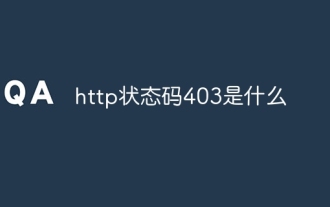 Was ist der HTTP-Statuscode 403?
Oct 07, 2023 pm 02:04 PM
Was ist der HTTP-Statuscode 403?
Oct 07, 2023 pm 02:04 PM
Der HTTP-Statuscode 403 bedeutet, dass der Server die Anfrage des Clients abgelehnt hat. Die Lösung für den HTTP-Statuscode 403 ist: 1. Überprüfen Sie die Authentifizierungsdaten. Wenn der Server eine Authentifizierung erfordert, stellen Sie sicher, dass die richtigen Anmeldedaten angegeben werden. 2. Überprüfen Sie die IP-Adresseinschränkungen Die IP-Adresse des Clients ist eingeschränkt oder nicht auf der Blacklist. Wenn der Statuscode 403 mit den Berechtigungseinstellungen der Datei oder des Verzeichnisses zusammenhängt, stellen Sie sicher, dass der Client über ausreichende Berechtigungen zum Zugriff auf diese Dateien oder Verzeichnisse verfügt. usw.
 So verwenden Sie Nginx Proxy Manager, um einen automatischen Sprung von HTTP zu HTTPS zu implementieren
Sep 26, 2023 am 11:19 AM
So verwenden Sie Nginx Proxy Manager, um einen automatischen Sprung von HTTP zu HTTPS zu implementieren
Sep 26, 2023 am 11:19 AM
So implementieren Sie den automatischen Sprung von HTTP zu HTTPS mit NginxProxyManager Mit der Entwicklung des Internets beginnen immer mehr Websites, das HTTPS-Protokoll zur Verschlüsselung der Datenübertragung zu verwenden, um die Datensicherheit und den Schutz der Privatsphäre der Benutzer zu verbessern. Da das HTTPS-Protokoll die Unterstützung eines SSL-Zertifikats erfordert, ist bei der Bereitstellung des HTTPS-Protokolls eine gewisse technische Unterstützung erforderlich. Nginx ist ein leistungsstarker und häufig verwendeter HTTP-Server und Reverse-Proxy-Server sowie NginxProxy
 Verstehen Sie gängige Anwendungsszenarien der Webseitenumleitung und verstehen Sie den HTTP-301-Statuscode
Feb 18, 2024 pm 08:41 PM
Verstehen Sie gängige Anwendungsszenarien der Webseitenumleitung und verstehen Sie den HTTP-301-Statuscode
Feb 18, 2024 pm 08:41 PM
Verstehen Sie die Bedeutung des HTTP 301-Statuscodes: Häufige Anwendungsszenarien der Webseitenumleitung. Mit der rasanten Entwicklung des Internets werden die Anforderungen der Menschen an die Webseiteninteraktion immer höher. Im Bereich Webdesign ist die Webseitenumleitung eine gängige und wichtige Technologie, die über den HTTP-301-Statuscode implementiert wird. In diesem Artikel werden die Bedeutung des HTTP 301-Statuscodes und häufige Anwendungsszenarien bei der Webseitenumleitung untersucht. Der HTTP-Statuscode 301 bezieht sich auf eine permanente Weiterleitung (PermanentRedirect). Wenn der Server die des Clients empfängt
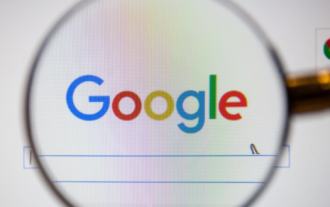 So lösen Sie das Problem der automatischen Weiterleitung in Google Chrome
Mar 16, 2024 pm 08:50 PM
So lösen Sie das Problem der automatischen Weiterleitung in Google Chrome
Mar 16, 2024 pm 08:50 PM
Wie kann das Problem gelöst werden, dass Google Chrome automatisch springt? Google Chrome ist heute die beliebteste Webbrowser-Software. Nachdem viele Freunde Google Chrome heruntergeladen und installiert haben, werden sie immer aufgerufen, wenn sie auf den mitgelieferten Browser klicken Auf dem Computer wirkt sich ein solches Problem stark auf die Benutzererfahrung aus. Daher müssen wir den Standardbrowser des Computers auf Google Chrome ändern. In diesem Artikel erfahren Sie ausführlich, wie Sie das Problem der automatischen Weiterleitung in Google Chrome lösen können. So lösen Sie das Problem der automatischen Umleitung in Google Chrome: 1. Klicken Sie unten links auf dem Computer auf „Start – Systemsteuerung“ (wie im Bild gezeigt). 2. Nachdem Sie das Bedienfeld aufgerufen haben, wählen Sie: Programme (wie im Bild gezeigt). 3. Standardprogramm auswählen: Standardprogramm festlegen (wie im Bild gezeigt)
 So erstellen Sie mit Nginx Proxy Manager einen effizienten Reverse-Proxy-Server
Sep 26, 2023 pm 03:31 PM
So erstellen Sie mit Nginx Proxy Manager einen effizienten Reverse-Proxy-Server
Sep 26, 2023 pm 03:31 PM
So erstellen Sie mit NginxProxyManager einen effizienten Reverse-Proxy-Server. Mit der Entwicklung des Internets müssen immer mehr Netzwerkanwendungen Dienste über Reverse-Proxy-Server bereitstellen. NginxProxyManager ist ein leistungsstarkes und benutzerfreundliches Tool, mit dem wir schnell einen Reverse-Proxy-Server einrichten und verwalten können. In diesem Artikel wird erläutert, wie Sie mit NginxProxyManager einen effizienten Reverse-Proxy-Server erstellen, und es werden spezifische Codebeispiele aufgeführt. eins
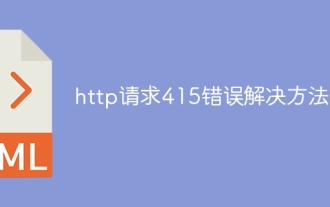 http-Anfrage 415-Fehlerlösung
Nov 14, 2023 am 10:49 AM
http-Anfrage 415-Fehlerlösung
Nov 14, 2023 am 10:49 AM
Lösung: 1. Überprüfen Sie den Inhaltstyp im Anforderungsheader. 3. Verwenden Sie das entsprechende Codierungsformat. 5. Überprüfen Sie die serverseitige Unterstützung.



